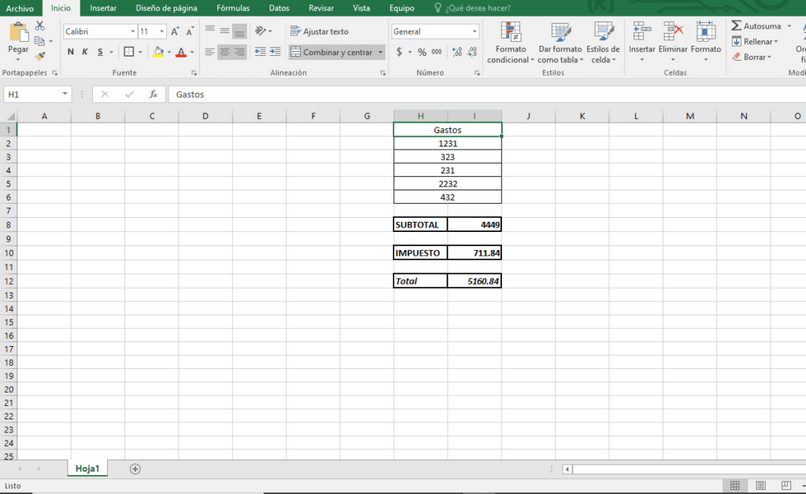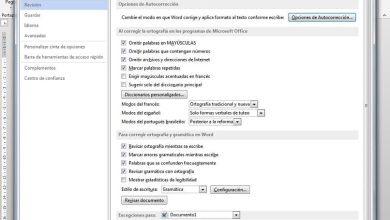Come Totale e Subtotale in Excel – Guida Completa
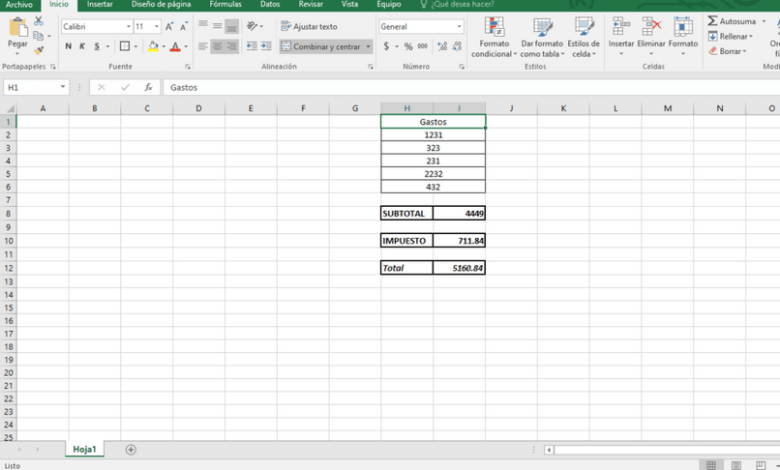
Ebbene, attualmente, queste tecniche sono fondamentali per migliorare l’efficienza di tutti i processi automatizzabili. Per tutto quanto sopra, oggi ti insegneremo come ottenere il totale e il subtotale in Excel, di molti valori, rapidamente.
Si tratta di procedere passo dopo passo, avanzando nei diversi strumenti per ufficio della suite Microsoft Office. Puoi, ad esempio, impostare l’obiettivo di lavorare con uno diverso ogni giorno. Crea un itinerario con tutorial su come usare Word, PowerPoint ed Excel.
Vai al tuo ritmo, puoi sempre controllare di nuovo le guide. Non hai bisogno di sentirti sotto pressione, l’idea è che questo sia un bene per te.
Ricorda che i requisiti per seguire questo tutorial sono due. Avere conoscenza dell’uso di base di alcuni software di Office. E, naturalmente, aver acquistato e scaricato Microsoft Excel dal suo sito ufficiale.
L’acquisizione di questo programma sarà un investimento molto utile per il tuo sviluppo professionale, non te ne pentirai. Assicurati solo di essere responsabile del tuo programma per un buon apprendimento.
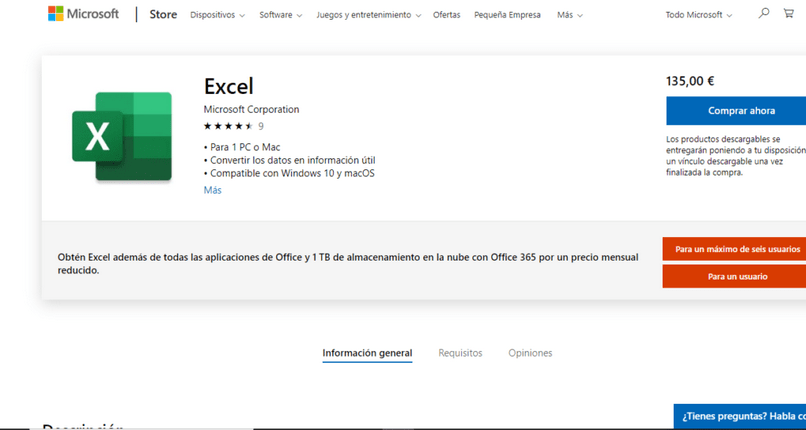
Se sei arrivato fin qui, immagino che tu sia pronto per partire. Ricordati di esercitarti mentre leggi la guida. Sperimentando il processo in prima persona, lo assimilerai molto più velocemente. Inoltre, potrai rileggere al momento i passaggi che generano dubbi. Non essere frustrato se all’inizio qualcosa non va come ti aspettavi.
Che cos’è Excel?
Questo software è il foglio di calcolo più utilizzato al mondo. È un tipo di documento, in cui puoi lavorare con numeri, funzioni e tabelle di tutte le classi. Il foglio è suddiviso in celle, che sono disposte in righe e colonne, distribuite quasi illimitatamente.
Come ottenere il totale e il subtotale in Excel?
Il processo è abbastanza semplice. Ciò di cui abbiamo bisogno è disporre di un foglio di calcolo Excel, nel quale abbiamo precedentemente inserito i dati numerici del valore di diversi beni o servizi. Che si tratti di spese, acquisti o per altre cose.
Sia come totale che come subtotale, sono valori che vogliamo aggiungere; useremo la funzione SOMMA. Per fare ciò, andremo in una cella un po’ diversa da quelle che hanno le cifre da aggiungere e digiteremo: = SUM ()
Tra le parentesi della formula precedente, dovremo coprire tutte le celle da aggiungere. Ad esempio, se stai emettendo una fattura, per la vendita di 20 prodotti e hai i loro prezzi nelle celle A, dovresti mettere: = SUM (A2: A21)
Accanto a quella prima somma, in cui copriremo i valori di 20 prodotti (dalla cella A2 ad A21 in questo esempio, che varierà a seconda della tua tabella), scriveremo SUBTOTALE.
La differenza tra il totale e il subtotale è che il primo include anche oneri fiscali e altri costi aggiuntivi, estranei all’acquisto in quanto tale. In questo esempio, aggiungeremo una tassa del 16% al nostro totale parziale.
Per calcolare automaticamente l’imposta dal subtotale, scriveremo in una cella il nome dell’imposta e, nella cella successiva, lavoreremo con una formula. Se è 16%, è sufficiente una regola del tre della forma = (subtotale * 16)/100. Dove sostituiremo la parola subtotale, con la coordinata della cella in cui lo stiamo calcolando.
Infine, otterremo il totale sommando, in una cella separata, il subtotale e l’imposta. Tutto quello che devi fare è riutilizzare la formula della somma, ma questa volta, inserisci le coordinate del subtotale e delle celle delle tasse, separate da una virgola: = SUM (subtotale, tasse)
Ricorda che puoi personalizzare le celle o le tabelle a tuo piacimento, per rendere più facile la visualizzazione di una fattura.